Huawei E8372 Black Инструкция по эксплуатации онлайн
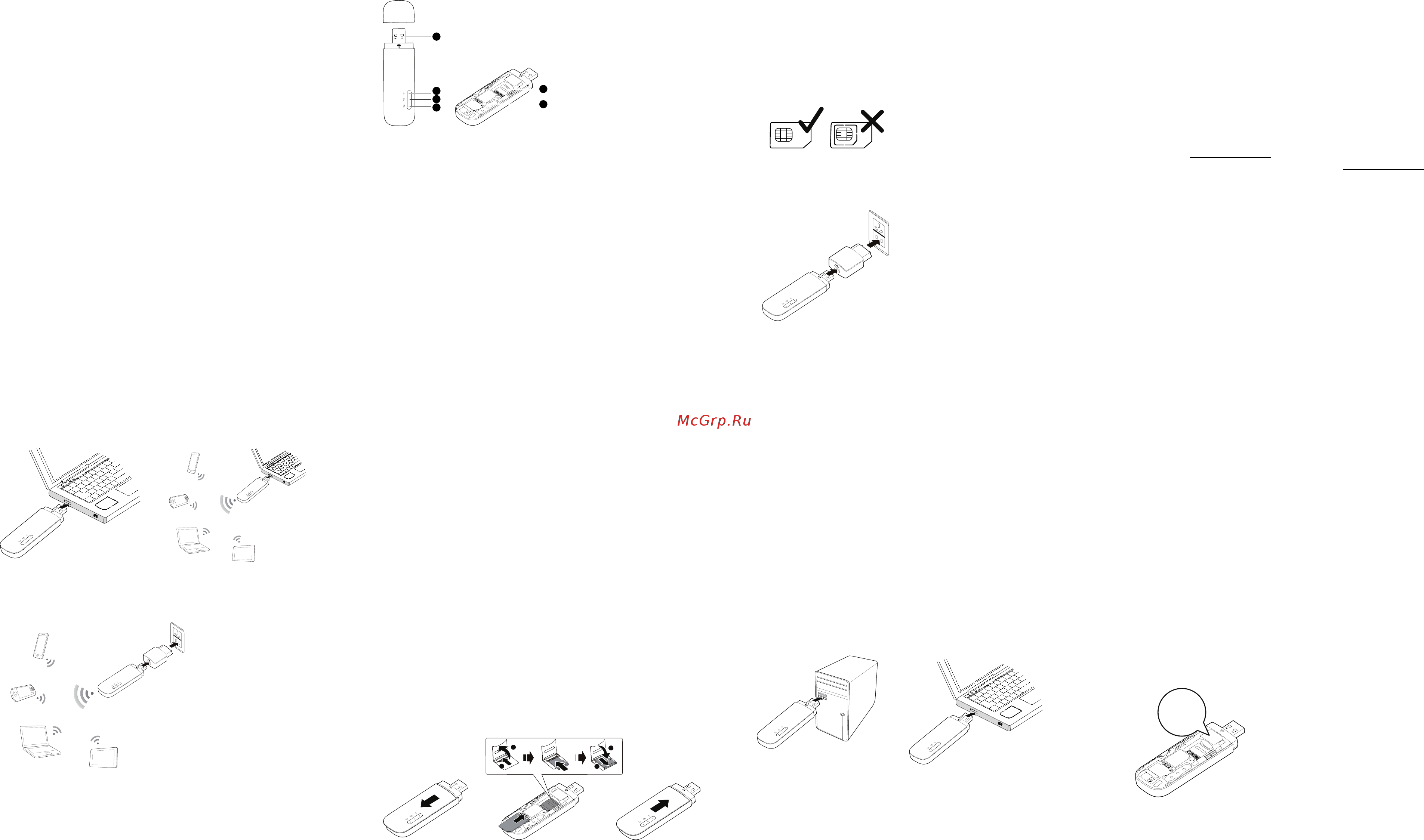
1
Краткое руководство
пользователя
Абонентский терминал HUAWEI E8372
Благодарим Вас за выбор абонентского
терминала HUAWEI E8372 (далее по тексту
устройство LTE Wingle). Устройство LTE
Wingle обеспечивает высокоскоростной
доступ в Интернет.
Примечание:
В данном документе приведена информация по настройке и
использованию устройства LTE Wingle. Внимательно прочитайте
данное руководство перед началом использования Вашего
устройства LTE Wingle. Для получения подробной информации о
настройке параметров устройства см. справку на веб-странице
конфигурации устройства.
Сценарии подключения
Сценарий 1: Подключение
ПК к сети Интернет
Сценарий 2: Подключение
нескольких устройств по
Wi-Fi (при подключении к ПК)
Сценарий 3: Подключение нескольких устройств по Wi-Fi (при
подключении к адаптеру питания)
Знакомство с устройством LTE Wingle
На рисунках ниже приведен внешний вид устройства LTE Wingle.
Все рисунки в данном руководстве приведены для справки.
Фактический внешний вид устройства может отличаться.
1
5
6
3
2
4
USB-коннектор
Подключение устройства LTE Wingle к ПК.
Индикатор сети Wi-Fi
Отображение статуса сети Wi-Fi.
Горит зеленым: Функция Wi-Fi включена.
Не горит: Функция Wi-Fi выключена, произошел сбой сетевого
соединения или устройство LTE Wingle отключено от ПК.
Индикатор SMS-сообщений
Отображение статуса SMS-сообщений.
Горит зеленым: Есть непрочитанные сообщения.
Мигает зеленым каждые 2 с: Память сообщений переполнена.
Не горит: Устройство LTE Wingle выключено или нет
непрочитанных сообщений.
Индикатор сети 2G/3G/LTE
Отображение статуса сетевого подключения устройства LTE
Wingle.
Мигает зеленым 2 раза каждые 2 с: Устройство LTE Wingle
включено.
Мигает зеленым 2 раза каждые 0,2 с: Выполняется обновление
ПО устройства LTE Wingle.
Мигает зеленым 1 раз каждые 2 с: Выполняется регистрация
устройства LTE Wingle в сети 2G.
Горит зеленым: Устройство LTE Wingle подключено к сети 2G.
Мигает синим 1 раз каждые 2 с: Выполняется регистрация
устройства LTE Wingle в сети 3G.
Горит синим: Устройство LTE Wingle подключено к сети 3G.
Мигает голубым 1 раз каждые 2 с: Выполняется регистрация
устройства LTE Wingle в сети LTE.
Горит голубым: Устройство LTE Wingle подключено к сети
3G+/LTE.
Не горит: Устройство LTE Wingle отключено от ПК.
Слот карты microSD
Слот для подключения карты microSD.
Слот SIM-карты
Слот для подключения SIM-карты.
Начало работы
1. Сдвиньте крышку устройства LTE Wingle.
2. Установите SIM-карту и карту microSD в соответствующие слоты,
как показано на нижеприведенном рисунке.
3. Установите крышку устройства.
1
2
2
1
Примечание:
Карта microSD является дополнительным аксессуаром. Если она
не входит в комплект поставки, Вы можете приобрести ее
самостоятельно.
Убедитесь, что скошенный уголок SIM-карты занял
соответствующее положение в слоте, а карта microSD
установлена корректно.
Не извлекайте SIM-карту и карту microSD во время их
использования. Это может привести к повреждению SIM-карты и
карты microSD, данных, хранящихся на них, а также
повреждению устройства LTE Wingle.
Не используйте нестандартную или несовместимую SIM-ка рт у.
Это может привести к повреждению SIM-карты и данных,
хранящихся на ней, или повреждению устройства LTE Wingle.
Адаптер питания
Подключите устройство LTE Wingle к USB-порту адаптера питания,
затем подключите адаптер питания к сети электропитания.
Примечание:
Используйте только адаптер питания, выпущенный
производителем устройства LTE Wingle и совместимый с ним
(HW-050100xxW: Первый x – это U, E, B, A или J, обозначающие
регион, второй x – номер модели). Более подробную
информацию о модели адаптера питания получите у
авторизованного дилера устройства LTE Wingle в Вашем регионе.
Использование несовместимого или выпущенного неизвестным
производителем адаптера питания может привести к
неисправной работе или поломке устройства, или
возникновению пожара. В этом случе все гарантии, явные или
неявные, аннулируются.
Адаптер питания является дополнительным аксессуаром. Если
адаптер питания не входит в комплект поставки, Вы можете
приобрести его самостоятельно.
Использование устройства LTE Wingle
Процедура установки веб-страницы конфигурации зависит от ОС
Вашего ПК. В данном руководстве в качестве примера приведено
описание операций, выполненных на ПК с ОС Windows 7.
Подключение к сети
1. Подключите устройство LTE Wingle к одному из USB-портов
Вашего ПК.
Мастер установки запустится автоматически.
2. Когда установка завершена, отобразится веб-страница
конфигурации устройства LTE Wingle, устройство LTE Wingle
автоматически подключится к сети.
Примечание:
Если мастер установки не запускается автоматически, найдите
файл AutoRun.exe в папке драйверов. Дважды нажмите на
файл, чтобы запустить его.
Имя пользователя и пароль веб-страницы конфигурации по
умолчанию - admin.
Если включена блокировка SIM-карты PIN-кодом, зайдите на
веб-страницу конфигурации, введите и сохраните PIN-код.
Чтобы изменить настройки точки доступа (APN), зайдите на
веб-страницу конфигурации, введите и сохраните новые
настройки точки доступа на вкладке коммутируемого
соединения.
При использовании устройства LTE Wingle для подключения
устройства-клиента к сети Интернет не используйте другие
устройства для подключения этого устройства к сети Интернет.
Это может привести к конфликту в работе устройств.
Когда устройство подключено к сети, в адресной строке браузера
введите
http://192.168.8.1, чтобы проверить статус устройства.
Если не удается зайти на веб-страницу http://192.168.8.1,
отключите сетевые соединения (Ethernet и Wi-Fi), отключите и
повторно подключите устройство LTE Wingle к ПК или
перезагрузите ПК.
Отключение от сети
Отключите устройство LTE Wingle от ПК.
Примечание:
По умолчанию устройство LTE Wingle автоматически
отключается от сети, если передача данных не выполняется в
течение 10 минут.
Если подключение к сети не требуется, отключите устройство
LTE Wingle от ПК для снижения трафика данных.
Отключайте службу передачи данных устройства LTE Wingle на
веб-странице конфигурации или в приложении Mobile WiFi.
Перед отключением устройства LTE Wingle от ПК убедитесь, что
служба передачи данных отключена на нем.
Установление Wi-Fi-соединения
1. Убедитесь, что функция Wi-Fi включена на устройстве LTE
Wingle.
2. Выберите Пуск > Панель управления > Сеть и Интернет >
Центр управления сетями и общим доступом >
Подключение к сети (Start > Control Panel > Network and
Internet > Network and Sharing Center > Connect to a network).
Примечание:
Чтобы настроить Wi-Fi-соединение, на ПК должен быть
установлен адаптер беспроводной сети. Если на ПК
отображается беспроводное сетевое подключение, адаптер
беспроводной сети установлен. Если нет, проверьте, установлен
ли на Вашем ПК адаптер беспроводной сети.
3. Выберите сеть, обозначенную идентификатором SSID
устройства LTE Wingle, и нажмите Подключить (Connect).
Примечание:
Если беспроводное соединение зашифровано, введите
корректный пароль (ключ беспроводной сети).
Идентификатор SSID и ключ беспроводной сети по умолчанию
напечатаны на этикетке устройства LTE Wingle, как показано на
нижеприведенном рисунке.
RESET
xxxxxxxx
xxxxxxxx
xxxxxxxx
xxxxxxxx
xxxxxxxx
xxxxxxxx
xxxxxxxx
xxxxxxxx
4. Дождитесь появления значка беспроводного соединения в
строке состояния в нижней правой части экрана ПК. Это
означает, что беспроводное соединение установлено.
Содержание
- Usb коннектор 1
- Абонентский терминал huawei e8372 1
- Адаптер питания 1
- Благодарим вас за выбор абонентского терминала huawei e8372 далее по тексту устройство lte wingle устройство lte wingle обеспечивает высокоскоростной доступ в интернет 1
- Знакомство с устройством lte wingle 1
- Индикатор sms сообщений 1
- Индикатор сети 2g 3g lte 1
- Индикатор сети wi fi 1
- Использование устройства lte wingle 1
- Краткое руководство пользователя 1
- Начало работы 1
- Отключение от сети 1
- Подключение к сети 1
- Слот sim карты 1
- Сценарии подключения 1
- Установление wi fi соединения 1
- Восстановление заводских настроек 2
- Доступ в интернет 2
- Информация о соответствии продукции требованиям технических регламентов таможенного союза 2
- Пример 1 подключение игровой приставки по wi fi на примере sony psp 2
- Пример 2 подключение планшетного пк по wi fi на примере ipad 2
- Просмотр сервисной информации 2
Похожие устройства
- Huawei E3372h-153 Black Инструкция по эксплуатации
- Huawei E3372h-153 White Инструкция по эксплуатации
- Transcend Slim Portable Writer (TS8XDVDS-K) Инструкция по эксплуатации
- Transcend Slim Portable Writer (TS8XDVDS-W) Инструкция по эксплуатации
- Energizer Atex 2AA (E301393800) Инструкция по эксплуатации
- Smartbuy Nitro 1A Black (SBP-1501) Инструкция по эксплуатации
- Smartbuy Nitro 1A White (SBP-1502) Инструкция по эксплуатации
- Smartbuy Super Charge Classic 2USB 2.1A Black (SBP-9043) Инструкция по эксплуатации
- APC PME5B-RS Инструкция по эксплуатации
- A4Tech Bloody G525 Grey Инструкция по эксплуатации
- Keenetic 4G (KN-1211) Инструкция по эксплуатации
- Hiper SX10000 Black Инструкция по эксплуатации
- Hiper SX20000 Black Инструкция по эксплуатации
- Рэмо BAS-8221 Инструкция по эксплуатации
- Рэмо BAS-8223 Инструкция по эксплуатации
- Jabra BIZ 2400 II Duo USB Инструкция по эксплуатации
- Бюрократ T-898/3С1GR Инструкция по эксплуатации
- Бюрократ T-898/3С11BL Инструкция по эксплуатации
- Бюрократ KB-9N/ECO/BLACK Инструкция по эксплуатации
- Бюрократ KB-9N/DG/TW-12 Инструкция по эксплуатации
